Разработка технологий не стоит на месте, и каждый новый iPhone снабжается все более мощным процессором, большим объемом оперативной памяти и улучшенной камерой, чтобы пользователи могли наслаждаться всеми преимуществами современных приложений и игр. Однако, даже в самых передовых устройствах иногда накапливается мусор в оперативной памяти, который может замедлять их работу и занимать ценное пространство.
Если ваш iPhone начал тормозить или заканчивается свободное место, вам необходимо очистить память и удалить ненужные файлы и кэш. Существует несколько простых способов справиться с этой задачей и восстановить быстродействие своего устройства. Сегодня мы расскажем вам, как очистить память на iPhone и удалить кэш с помощью нескольких кликов.
Первый способ – это удаление приложений, которые вы больше не используете. Зайдите в настройки своего iPhone, выберите раздел "Общие" и перейдите во вкладку "Хранилище iPhone". Вам будет представлен список всех установленных приложений, отсортированных по размеру. Пролистайте список и удалите все приложения, которые больше не нужны вам.
Простые способы очистить память на iPhone и удалить кэш
Очистка памяти на iPhone может значительно повысить производительность вашего устройства, а также освободить место для новых файлов и приложений. В данной статье мы рассмотрим несколько простых способов очистить память на iPhone и удалить кэш.
1. Удаление неиспользуемых приложений.
Приложения, которые вы не используете, занимают ценное место на вашем устройстве. Перейдите на главный экран iPhone, найдите приложение, которое вы хотите удалить, и зажмите его иконку. Когда иконки начнут трястись, нажмите на крестик в углу и подтвердите удаление. Таким образом, вы освободите место и улучшите производительность устройства.
2. Очистка кэша в Safari.
Самым популярным браузером на iPhone является Safari. Кэш, сохраненный в Safari, может занимать значительное количество места и замедлять работу устройства. Чтобы очистить кэш в Safari, перейдите в настройки iPhone, найдите раздел Safari и выберите "Очистить историю и данные сайтов". Подтвердите удаление и наслаждайтесь освободившимся местом на устройстве.
3. Использование iCloud для хранения данных.
iCloud позволяет хранить ваши фотографии, видео, документы и многое другое в облаке. Переносите необходимые файлы в iCloud и удалите ненужные с устройства. Таким образом, вы освободите место на iPhone и сможете получить доступ к своим данным с любого устройства, подключенного к iCloud.
4. Удаление музыки, фотографий и видео.
Возможно, на вашем iPhone накопилось множество музыки, фотографий и видео, которые вы больше не используете. Перейдите в соответствующие приложения (Музыка, Фото, Видео) и удалите ненужные файлы. При необходимости перед удалением файлов вы можете выполнить резервное копирование их на компьютере или в iCloud.
5. Освобождение кэша приложений.
Многие приложения на iPhone создают временные файлы и кэши, которые с течением времени могут занимать значительное количество места. Перейдите в настройки iPhone, найдите раздел "Общее" и выберите "Управление хранилищем". Здесь вы сможете увидеть, как много места занимают приложения. Выберите приложение, которое хотите очистить, и нажмите на кнопку "Удалить приложение и все данные".
Следуя этим простым способам, вы сможете быстро очистить память на iPhone и удалить кэш, что поможет повысить производительность и освободить место на устройстве.
Удаление неиспользуемых приложений

1. На главном экране найдите приложение, которое вы хотите удалить.
2. Удерживайте палец на иконке приложения до тех пор, пока иконка не начнет трястись и появится значок "x" в верхнем углу каждой иконки приложения.
3. Нажмите на значок "x" возле приложения, которое вы хотите удалить.
4. Появится окно подтверждения. Нажмите на "Удалить", чтобы удалить приложение окончательно.
5. Повторите этот процесс для всех приложений, которые вы хотите удалить.
После удаления приложений вы освободите память на своем iPhone и сможете использовать ее для других нужд, таких как установка новых приложений или хранение большего количества фотографий и видео.
Очистка кэша Safari

Кэш Safari может занимать значительное пространство на вашем iPhone и замедлять работу устройства. Очистка кэша Safari поможет вам освободить память и ускорить работу браузера.
Выполнить очистку кэша Safari на iPhone можно следующим образом:
| Шаг 1: | Откройте настройки iPhone и найдите раздел "Safari". |
| Шаг 2: | Прокрутите страницу вниз и нажмите на "Очистить историю и данные сайтов". |
| Шаг 3: | Подтвердите действие, нажав на "Очистить данные". |
После выполнения этих шагов кэш Safari будет полностью очищен, что поможет улучшить производительность вашего iPhone и освободить ценное пространство на устройстве.
Удаление ненужных фото и видео
- Откройте приложение "Фото" на вашем iPhone.
- Перейдите в раздел "Альбомы" в нижней части экрана.
- Выберите альбом, где хранятся ненужные фото или видео. Это может быть "Фотопоток", "Снимки", "Папки" и другие.
- Нажмите на кнопку "Выбрать" в правом верхнем углу экрана.
- Выберите все ненужные фото и видео, которые хотите удалить.
- Нажмите на иконку "Корзина" внизу экрана, чтобы удалить выбранные файлы.
- Подтвердите удаление, нажав на кнопку "Удалить фото" или "Удалить видео".
Теперь ваш iPhone освободил драгоценное пространство памяти, и вы можете использовать его для хранения новых файлов или установки новых приложений без ограничений.
Очистка истории поиска
Каждый раз, когда вы ищете что-то в приложении Safari на своем iPhone, ваш запрос сохраняется в истории поиска. Это может удобно для повторного использования запросов, но со временем накопленные данные могут замедлить работу вашего устройства и потреблять больше памяти.
Если вы хотите освободить место в памяти и удалить историю поиска, следуйте этим простым шагам:
- Откройте приложение Safari на своем iPhone.
- Нажмите на поле поиска в верхней части экрана. Это откроет клавиатуру и покажет вам вашу недавнюю историю поиска.
- Прокрутите вниз до самого конца списка и нажмите на кнопку "Очистить".
- Появится предупреждение с вопросом о том, действительно ли вы хотите удалить всю историю поиска. Нажмите "Очистить историю" для подтверждения.
После выполнения этих шагов вся ваша история поиска будет удалена, освобождая память на вашем iPhone и помогая ускорить его работу. Теперь вы можете начать поиск с чистого листа и наслаждаться быстрой и эффективной работой вашего устройства.
Очистка кэша приложений
Чтобы очистить кэш приложений на iPhone, вы можете воспользоваться следующими шагами:
| 1. | Перейдите в настройки устройства и откройте раздел "Общие". |
| 2. | Выберите "Управление хранилищем и iCloud". |
| 3. | Нажмите на "Управление хранилищем". |
| 4. | Выберите приложение, для которого вы хотите очистить кэш. |
| 5. | Нажмите на "Удалить показанные данные" или "Очистить историю и данные". |
После выполнения этих действий, кэш приложения будет очищен, и вы освободите память на своем iPhone. Повторите эти шаги для всех приложений, в которых вы хотите очистить кэш. Обратите внимание, что при очистке кэша все временные данные в приложении будут удалены, и вам нужно будет войти в него снова и загрузить некоторые файлы или информацию заново.
Очистка кэша приложений может быть полезна в случае, если у вас мало свободного места на устройстве или если вы замечаете, что приложения работают медленно. Однако, удалять кэш регулярно не рекомендуется, так как это может повлиять на производительность в некоторых приложениях.
Очистка истории звонков
История звонков на iPhone может занимать большое количество памяти со временем. При этом она содержит информацию о контактах, дате и времени звонков, а также их продолжительности.
Чтобы освободить память на iPhone, можно очистить историю звонков. Вот несколько простых способов сделать это:
- Откройте приложение "Телефон" на главном экране вашего iPhone.
- Перейдите на вкладку "Журнал" в нижней части экрана.
- Нажмите кнопку "Изменить" в правом верхнем углу экрана.
- Выберите звонки, которые вы хотите удалить, нажав на кружок слева от каждого звонка.
- Нажмите кнопку "Удалить" в левом нижнем углу экрана.
- Подтвердите свое намерение удалить звонки, нажав на кнопку "Удалить все звонки" или "Удалить выбранные" в появившемся окне.
После выполнения этих шагов выбранные звонки будут удалены, а память на вашем iPhone будет освобождена. История звонков будет обновлена и только новые звонки будут сохраняться.
Использование специальных приложений для очистки памяти
Если вам не хочется заниматься ручной очисткой памяти на iPhone, вы можете воспользоваться специальными приложениями, которые сделают этот процесс гораздо проще и быстрее. Ниже представлены несколько популярных приложений для очистки памяти на iPhone:
- Cleaner Pro - это приложение, которое позволяет удалять неиспользуемые файлы, удалить кэш и временные файлы, а также очистить историю веб-браузера. Оно также обладает функцией оптимизации памяти, которая позволяет ускорить работу устройства.
- Phone Cleaner - это приложение, которое помогает освободить память, удаляя ненужные файлы, очищая кэш и удаляя дубликаты фотографий и контактов. Оно также имеет функцию управления приложениями, позволяющую быстро удалить ненужные приложения.
- Dr. Cleaner - это многофункциональное приложение, предназначенное для очистки памяти на iPhone. Оно может очистить кэш приложений, удалять временные файлы, а также оптимизировать работу устройства. Dr. Cleaner также имеет функцию управления файлами, позволяющую быстро удалить ненужные файлы и документы.
Данные приложения очень удобны в использовании и помогают очистить память на iPhone всего несколькими нажатиями. Однако, перед загрузкой и использованием любого приложения, рекомендуется убедиться в его надежности и читать отзывы других пользователей.